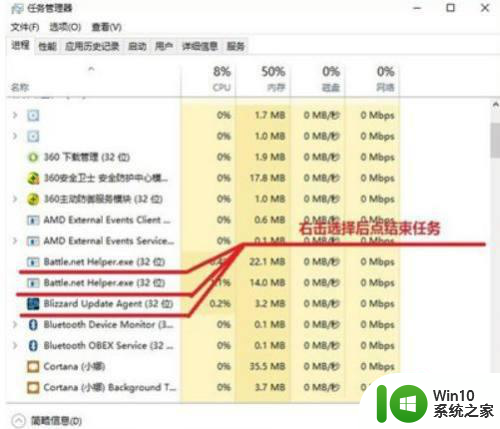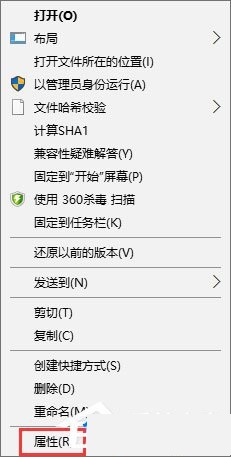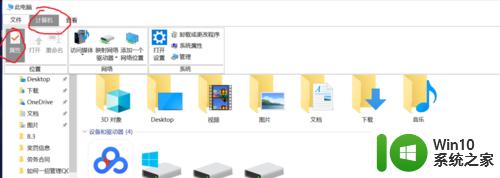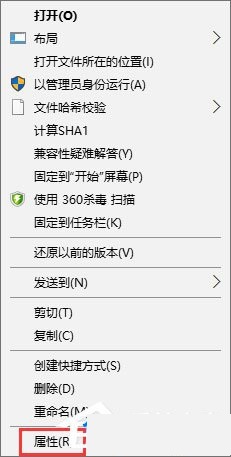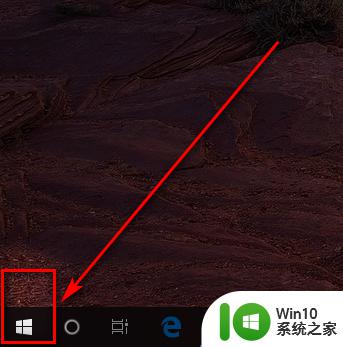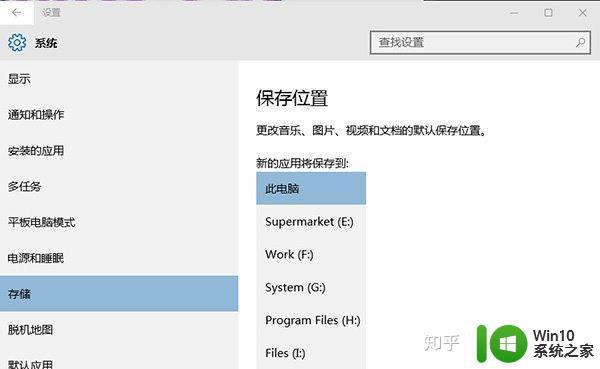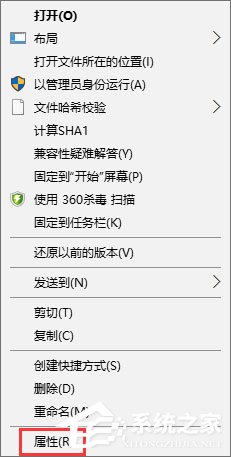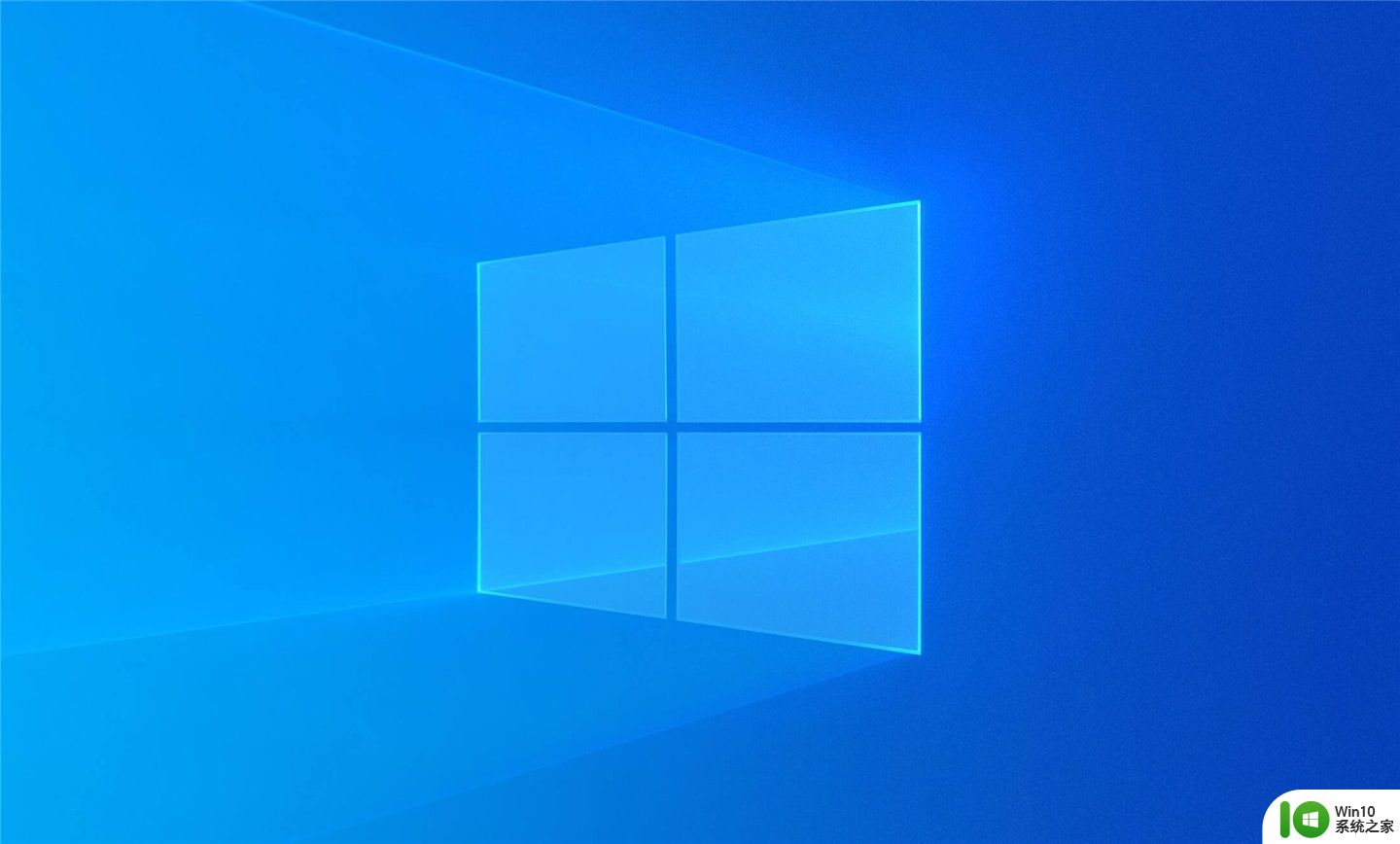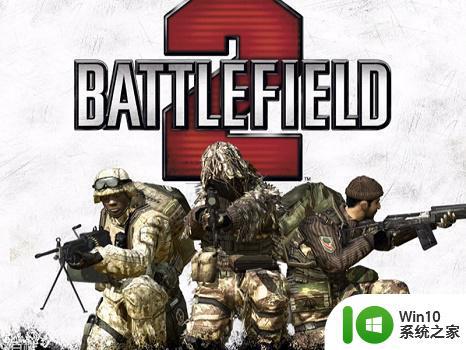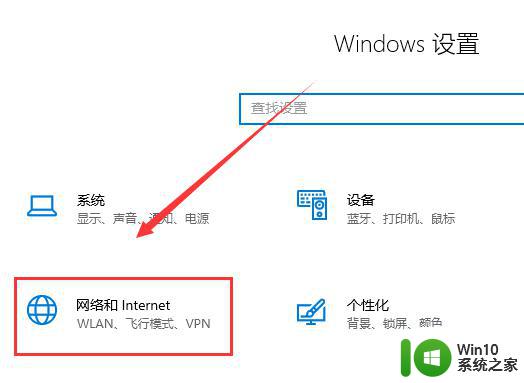win10无法安装暴雪战网的修复方法 win10安装不了战网怎么办
有些用户想要在自己的win10电脑上安装暴雪战网客户端,却发现老是安装失败,这该如何解决呢?今天小编教大家win10无法安装暴雪战网的修复方法,操作很简单,大家跟着我的方法来操作吧。
具体方法:
1.按Ctrl+Alt+Delete调出任务管理器,找到Battle.net相关进程选择后结束任务
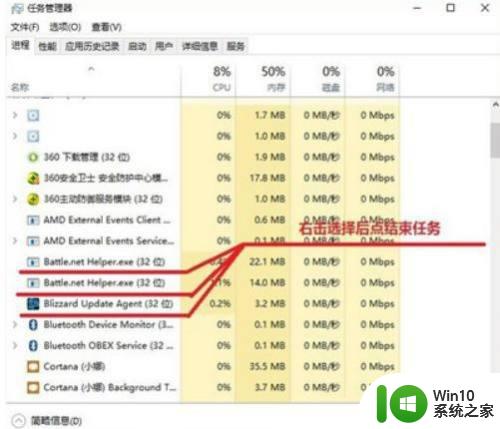
2.按Win+R键调出运行对话框,然后输入regedit点确定(如弹出用户账户控制点“ 是“),弹出注册表编辑器
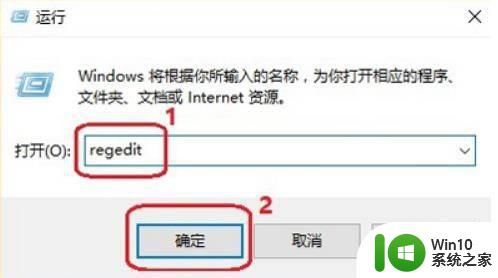
3.按Ctrl+F键,弹出查找对话框,在查找框里输入battle,然后选择查找下一个,接着先不要做其他操作
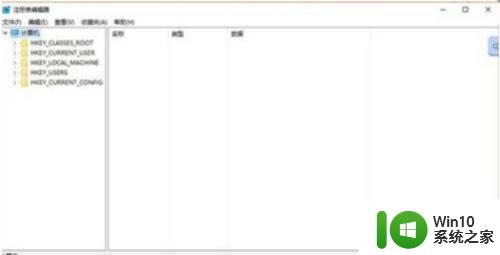
4.此时搜索结果是被选中状态(蓝色的),可能出现在左侧的文件夹里或者直接出现在右侧。不管出现在哪都按键盘上的Delete键,然后选确定
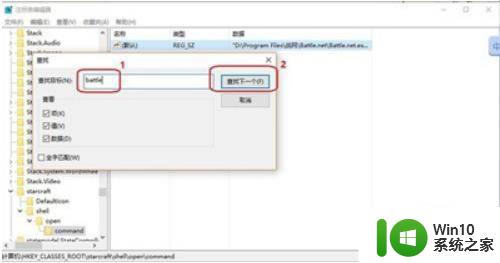
5.删除以后按F3键,自动搜索下一处。然后重复步骤4,即按Delete键然后选确定,直到搜索不到内容提示注册表搜索完毕为止,关闭注册表编辑器
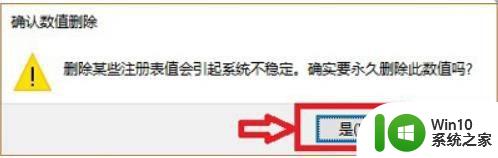
6.打开C盘,进入ProgramData,删除Battle.net和Blizzard Entertainment文件夹,再进入原来安装战网的目录删除Battle.net文件夹
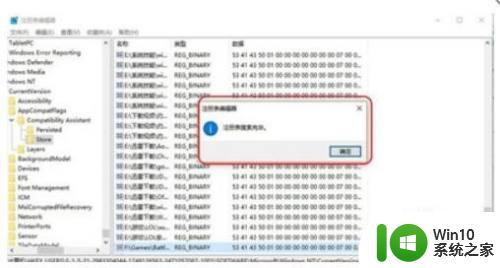
7.重启电脑,最后一步,下载战网客户端安装程序,安装即可
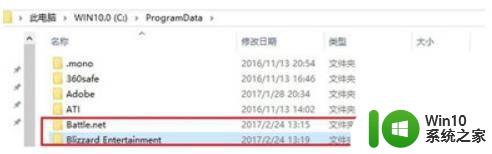
以上就是win10无法安装暴雪战网的修复方法的全部内容,有遇到相同问题的用户可参考本文中介绍的步骤来进行修复,希望能够对大家有所帮助。